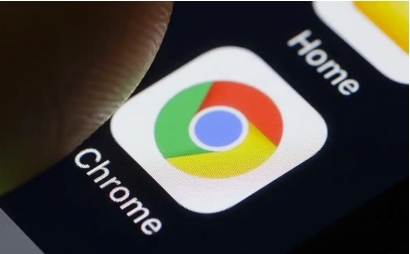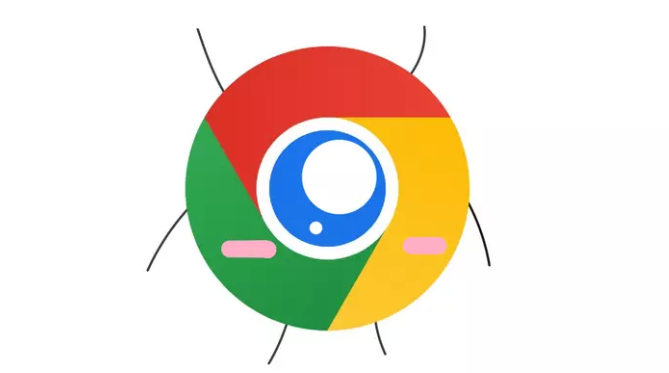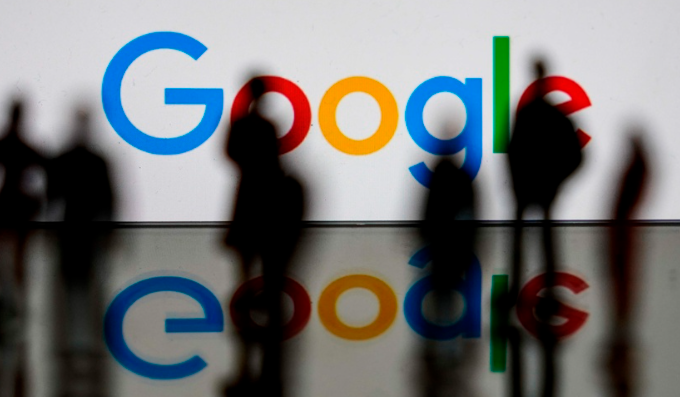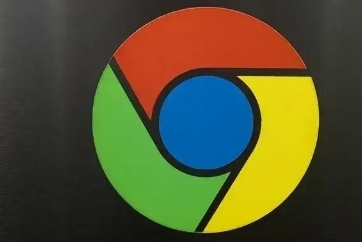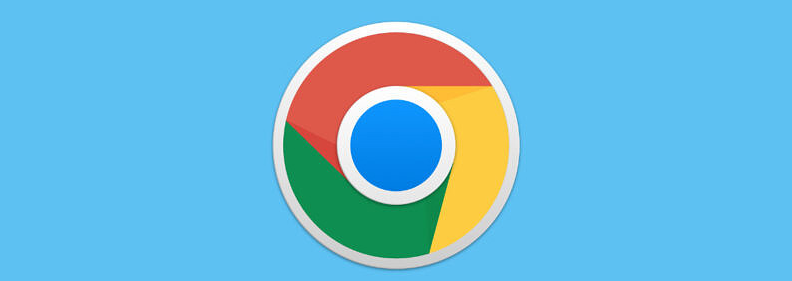详情介绍

一、利用浏览器自带工具
1. 检查网页元素
- 右键点击页面内容→选择“检查”→进入Elements面板→查看标题、描述、H标签的代码结构→确认关键词是否合理布局。
- 示例:搜索结果页中,标题含关键词的网站通常排名靠前,可对比自身与竞品差异。
2. 查看网络请求
- 按下`F12`打开开发者工具→切换到Network面板→刷新页面→按文件类型筛选(如JS、CSS)→分析加载速度是否影响关键词排名。
- 重点:关注HTML文档大小,压缩后可提升爬虫抓取效率。
二、安装SEO分析扩展
1. 使用SEOquake插件
- 在Chrome应用商店安装SEOquake→打开任意网页→点击插件图标→查看页面关键词密度、Meta标签评分、域名权重(需配合MOZ等工具)。
- 核心功能:检测关键词是否在合理范围(如2%-5%),避免堆砌导致降权。
2. 分析竞争对手关键词
- 安装[Keywords Everywhere](https://chrome.google.com/webstore/detail/keywords-everywhere-seo/pbfnoobehangeojgkfhpmbkkdfhaaijm)→输入竞品URL→生成报告→查看Top关键词、流量来源及广告投放策略。
- 技巧:导出CSV文件后,用Excel筛选高价值长尾词。
三、优化关键词策略
1. 挖掘长尾关键词
- 访问[Google Keyword Planner](https://ads.google.com/aw/keywordplanner)→输入核心词→下载列表→筛选月均搜索量50+、竞争度低的词→整合到内容中。
- 实战:在页面底部添加“相关搜索”模块,提升长尾词覆盖。
2. 测试关键词位置效果
- 在页面不同位置(标题、段落首句、图片Alt)插入目标词→使用SEOquake对比得分变化→保留高分布局方案。
- 注意:避免在页脚堆砌关键词,可能触发算法惩罚。
四、模拟搜索引擎行为
1. 无痕模式测试排名
- 打开Chrome无痕窗口(Ctrl+Shift+N)→登录谷歌账号→搜索关键词→对比有痕/无痕模式下的排名差异→判断个性化因素影响。
- 补充:清除缓存后(Ctrl+F5)可刷新本地排名数据。
2. 多设备模拟分析
- 按下`Ctrl+Shift+M`切换移动端视图→检查页面速度(Lighthouse评分)→优化图片大小、减少弹窗干扰→提升移动关键词排名。
- 工具:使用[Responsive Design Mode](chrome://settings/responsive)调整屏幕分辨率。
五、监控关键词表现
1. 设置搜索警报
- 安装[SEO Tools for Website Audit and Position Tracking](https://chrome.google.com/webstore/detail/seo-tools-for-website-au/knhnkkikphjcigolpodkcoejpafjeplo)→添加目标关键词→开启排名变化提醒→及时调整优化策略。
- 进阶:绑定Google Search Console,获取官方数据支持。
2. 分析用户搜索意图
- 在People Also Ask(PAA)板块提取高频问题→将疑问词(如“如何”“为什么”)融入内容→匹配更多长尾搜索需求。
- 示例:针对“减肥方法”关键词,补充“如何快速减脂不反弹”等具体问题答案。
六、利用高级数据分析
1. 抓取SERP特征
- 访问[SEMRush](https://www.semrush.com/)或[Ahrefs](https://ahrefs.com/)→输入关键词→分析Top10页面的标题长度、外链数量、内容字数→模仿高排名页面优化逻辑。
- 关键点:优先提升内容深度(如增加案例研究),超越竞品信息量。
2. 检测关键词劫持
- 在Chrome地址栏输入`view-source:网页链接`→查看源代码→检查是否存在隐藏文字、跳转链接等黑帽手法→避免自身站点被牵连降权。
通过以上方法,可系统化提升Chrome在SEO关键词分析中的应用效率。若需更精准的数据,建议结合Google Analytics(分析)和Search Console(搜索控制台)进行深度关联分析。